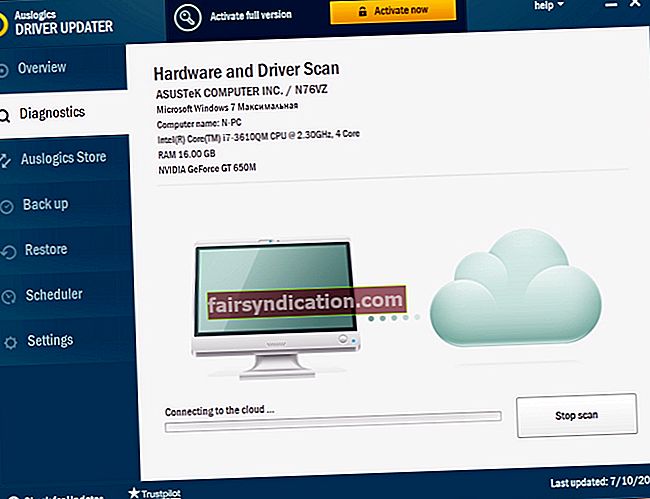உங்கள் ஹெச்பி லேப்டாப்பில் கணினி சிக்கல்களை சரிசெய்வதற்கான கடைசி முயற்சியாக, அதை மீண்டும் அதன் தொழிற்சாலை அமைப்புகளுக்கு கொண்டு வருவதை நீங்கள் கருத்தில் கொள்ளலாம். சரி, அப்படியானால், இந்த கட்டுரையை நீங்கள் கண்டுபிடித்ததில் மகிழ்ச்சி அடைவீர்கள். விண்டோஸ் 10 இயங்கும் ஹெச்பி மடிக்கணினியை எவ்வாறு தொழிற்சாலை மீட்டமைப்பது என்பதை நாங்கள் உங்களுக்குக் கற்பிப்போம். உங்கள் கணினியில் சாதாரணமாக துவக்க முடியாதபோது தேவையான படிகளில் ஒன்று உங்களுக்கு வழிகாட்டும். உங்கள் மடிக்கணினியை வெற்றிகரமாக உள்நுழைய முடியாதபோது அதை எவ்வாறு மீட்டமைப்பது என்பதை மற்ற விருப்பம் உங்களுக்குக் கற்பிக்கும்.
முறை 1: தொழிற்சாலைக்கு விண்டோஸ் அமைப்புகளைப் பயன்படுத்துதல் உங்கள் ஹெச்பி லேப்டாப்பை மீட்டமைக்கவும்
உங்கள் மடிக்கணினியை தொழிற்சாலை மீட்டமைக்க விண்டோஸ் அமைப்புகளுக்குச் செல்லலாம். நிச்சயமாக, நீங்கள் பொதுவாக உங்கள் கணினியில் துவக்கும்போது மட்டுமே இந்த முறையைப் பயன்படுத்த முடியும். நீங்கள் பின்பற்ற வேண்டிய படிகள் இங்கே:
- உங்கள் விசைப்பலகையில், விண்டோஸ் கீ + எஸ் ஐ அழுத்தவும்.
- “இந்த கணினியை மீட்டமை” என தட்டச்சு செய்க (மேற்கோள்கள் இல்லை), பின்னர் Enter ஐ அழுத்தவும்.
- வலது பலகத்திற்குச் சென்று, தொடங்கு என்பதைத் தேர்ந்தெடுக்கவும்.
- உங்கள் கோப்புகளை வைத்திருக்க அல்லது எல்லாவற்றையும் நீக்க நீங்கள் தேர்வு செய்யலாம்.
- உங்கள் தனிப்பட்ட கோப்புகள், பயன்பாடுகள் மற்றும் தனிப்பயனாக்கங்களைத் தக்க வைத்துக் கொள்ள விரும்பும்போது எனது கோப்புகளை வைத்திரு என்பதைக் கிளிக் செய்க
- அடுத்து என்பதைக் கிளிக் செய்து, மீட்டமை என்பதைத் தேர்ந்தெடுக்கவும். உங்கள் இயக்க முறைமை மீண்டும் நிறுவப்படும், மேலும் உங்கள் கணினி மறுதொடக்கம் செய்யப்படும்.
- உங்கள் தனிப்பட்ட கோப்புகள், பயன்பாடுகள் மற்றும் தனிப்பயனாக்குதல் அமைப்புகள் அனைத்தையும் அகற்ற விரும்பினால் எல்லாவற்றையும் அகற்று என்பதைத் தேர்ந்தெடுக்கலாம்.
- உங்கள் எல்லா டிரைவ்களிலிருந்தும் அல்லது விண்டோஸ் நிறுவப்பட்டிருக்கும் டிரைவிலிருந்தும் எல்லா கோப்புகளையும் அகற்ற நீங்கள் தேர்வு செய்யலாம்.
- உங்கள் கோப்புகளை அகற்ற அல்லது இயக்ககத்தை சுத்தம் செய்யும் போது அவற்றை நீக்க உங்களுக்கு விருப்பம் உள்ளது.
- மீட்டமை என்பதைக் கிளிக் செய்தவுடன், செயல்முறை தொடங்கும். இது முடிவடைய சிறிது நேரம் ஆகலாம்.
முறை 2: தொழிற்சாலைக்கு விண்டோஸ் மீட்பு சூழலைப் பயன்படுத்துதல் உங்கள் ஹெச்பி லேப்டாப்பை மீட்டமைக்கவும்
உங்கள் ஹெச்பி லேப்டாப்பில் பொதுவாக துவக்க முடியாவிட்டால், உங்கள் சாதனத்தை தொழிற்சாலை மீட்டமைக்க விண்டோஸ் மீட்பு சூழலைப் பயன்படுத்தலாம். கீழே உள்ள வழிமுறைகளைப் பின்பற்றுவதன் மூலம் நீங்கள் அதைச் செய்யலாம்:
- உங்கள் ஹெச்பி லேப்டாப்பை அணைக்கவும்.
- உங்கள் கணினியிலிருந்து அனைத்து வெளிப்புற சாதனங்களையும் (அச்சுப்பொறிகள், யூ.எஸ்.பி டிரைவ்கள் போன்றவை) துண்டிக்கவும்.
- சமீபத்தில் சேர்க்கப்பட்ட அனைத்து உள் வன்பொருளையும் அகற்று.
- உங்கள் ஹெச்பி லேப்டாப்பை இயக்க பவர் பொத்தானை அழுத்தவும்.
- உங்கள் அலகு துவக்க ஆரம்பித்ததும், உடனடியாக F11 விசையை அழுத்தவும். ஒரு விருப்பத்தைத் தேர்ந்தெடு திரையைப் பார்க்கும் வரை அதை மீண்டும் மீண்டும் அழுத்தவும்.
- சரிசெய்தல் என்பதைத் தேர்ந்தெடுக்கவும்.
- இந்த கணினியை மீட்டமை என்பதைத் தேர்வுசெய்க.
- உங்கள் கோப்புகளை வைத்திருக்க அல்லது எல்லாவற்றையும் அகற்ற நீங்கள் தேர்வு செய்யலாம்.
- உங்கள் தரவைத் தக்க வைத்துக் கொள்ள விரும்பும்போது எனது கோப்புகளை வைத்திருங்கள் என்பதைத் தேர்ந்தெடுக்கவும். மீட்டமை என்பதைக் கிளிக் செய்தவுடன், உங்கள் இயக்க முறைமை மீண்டும் நிறுவப்படும். செயல்முறை சிறிது நேரம் ஆகலாம்.
- உங்கள் எல்லா தனிப்பட்ட கோப்புகளையும் அகற்ற விரும்பினால் எல்லாவற்றையும் அகற்று என்பதைத் தேர்வுசெய்க.
- உங்கள் இயக்க முறைமை நிறுவப்பட்டிருக்கும் இயக்ககத்தில் மட்டுமே அனைத்தையும் அகற்ற நீங்கள் தேர்வுசெய்யலாம். மறுபுறம், நீங்கள் எந்த தரவையும் தக்க வைத்துக் கொள்ள விரும்பாதபோது அனைத்து இயக்கிகளையும் கிளிக் செய்யலாம்.
- நீங்கள் தேர்ந்தெடுத்த டிரைவை முழுமையாக சுத்தம் செய்யலாம் அல்லது உங்கள் கோப்புகளை அகற்றலாம்.
- மீட்டமை என்பதைக் கிளிக் செய்க.
உங்கள் ஹெச்பி மடிக்கணினியை மீட்டமைத்த பின் முக்கியமான படி
இப்போது நீங்கள் உங்கள் ஹெச்பி லேப்டாப்பை அதன் தொழிற்சாலை அமைப்புகளுக்கு மீட்டெடுத்துள்ளீர்கள், அடுத்ததாக நீங்கள் செய்ய வேண்டியது உங்கள் இயக்க முறைமைக்கான சமீபத்திய இயக்கிகள் உங்களிடம் இருப்பதை உறுதிசெய்வதாகும். ஆஸ்லோகிக்ஸ் டிரைவர் அப்டேட்டர் போன்ற நம்பகமான கருவியைப் பயன்படுத்தி உங்கள் இயக்கிகளை கைமுறையாக புதுப்பிக்கலாம் அல்லது செயல்முறையை தானியக்கமாக்கலாம். நீங்கள் கணினி ஆர்வலராக இல்லாவிட்டால், பிந்தையதைத் தேர்வுசெய்ய பரிந்துரைக்கிறோம். எல்லாவற்றிற்கும் மேலாக, உங்கள் இயக்கிகளை கைமுறையாக புதுப்பிப்பது சிக்கலானது, ஆபத்தானது மற்றும் நேரத்தை எடுத்துக்கொள்ளும். உங்களுக்கு ஒரு யோசனை சொல்ல, செயல்முறையை உங்களுக்குக் காண்பிப்போம்.
- உங்கள் விசைப்பலகையில் விண்டோஸ் கீ + எக்ஸ் அழுத்தவும். இது சாதன நிர்வாகியைத் தொடங்க வேண்டும்.
- இப்போது, ஒவ்வொரு பிரிவின் கீழும் அனைத்து இயக்கிகளையும் நீங்கள் செல்ல வேண்டும். எந்தவொரு இயக்கிகளையும் நீங்கள் இழக்க மாட்டீர்கள் என்பதை உறுதிப்படுத்த ஒவ்வொரு வகையின் உள்ளடக்கங்களையும் விரிவாக்குவதை உறுதிசெய்க.
- இயக்கியில் வலது கிளிக் செய்து, பட்டியலிலிருந்து பண்புகள் என்பதைத் தேர்ந்தெடுக்கவும்.
- இயக்கி தாவலுக்குச் சென்று, பின்னர் புதுப்பிப்பு இயக்கி என்பதைக் கிளிக் செய்க.
- ‘புதுப்பிக்கப்பட்ட இயக்கி மென்பொருளுக்காக தானாகத் தேடு’ விருப்பத்தைத் தேர்வுசெய்க.
இந்த செய்தியை நீங்கள் காணலாம்:
"உங்கள் சாதனத்திற்கான சிறந்த இயக்கி மென்பொருள் ஏற்கனவே நிறுவப்பட்டுள்ளது."
அந்த அறிவிப்பை நீங்கள் கண்டால், உங்கள் கணினியில் சரியான இயக்கிகள் அனைத்தும் நிறுவப்பட்டுள்ளதா என்பதை உறுதிப்படுத்த நீங்கள் செய்ய வேண்டிய கூடுதல் செயல்முறை உள்ளது. உற்பத்தியாளரின் இணையதளத்தில் சமீபத்திய இயக்கி பதிப்புகளை நீங்கள் கைமுறையாக தேட வேண்டும். உங்கள் கணினியுடன் இணக்கமானவற்றை நீங்கள் பதிவிறக்குவது மிகவும் முக்கியமானது. தவறான இயக்கிகளைப் பதிவிறக்க நேர்ந்தால், உங்கள் கணினிக்கு நல்லது செய்வதை விட அதிக தீங்கு விளைவிக்கலாம்.
நாங்கள் குறிப்பிட்டுள்ளபடி, செயல்முறை சிக்கலானது மற்றும் உங்கள் முயற்சி மற்றும் நேரத்தை கணிசமான அளவு எடுத்துக்கொள்ளும். எனவே, எளிதான மற்றும் பாதுகாப்பான விருப்பத்தை நீங்கள் தேர்வுசெய்யும்போது தவறான இயக்கிகளை நிறுவ ஏன் ஆபத்து? நீங்கள் ஆஸ்லோகிக்ஸ் டிரைவர் அப்டேட்டரைத் தேர்ந்தெடுக்கும்போது, உங்கள் கணினிக்குத் தேவையான இயக்கிகளைத் தேட வேண்டியதில்லை. உங்கள் டிரைவர்களை படிப்படியாக புதுப்பிக்க வேண்டியதில்லை. மேலும் என்னவென்றால், இந்த கருவி உங்கள் கணினியை இயக்கிகள் தொடர்பான எல்லா சிக்கல்களிலிருந்தும் திறம்பட பாதுகாக்கும்.
உங்கள் ஹெச்பி லேப்டாப்பை தொழிற்சாலை மீட்டமைத்த பிறகு ஆஸ்லோகிக்ஸ் டிரைவர் அப்டேட்டரைப் பயன்படுத்துவதன் மூலம், உங்கள் கணினியின் வேகம் மற்றும் செயல்திறனில் குறிப்பிடத்தக்க முன்னேற்றத்தைக் காண்பீர்கள். சான்றளிக்கப்பட்ட மைக்ரோசாப்ட் சில்வர் அப்ளிகேஷன் டெவலப்பராக, எந்த விண்டோஸ் பயனர்களின் கடுமையான எதிர்பார்ப்புகளை பூர்த்தி செய்யக்கூடிய தரமான மென்பொருளை மட்டுமே ஆஸ்லோகிக்ஸ் வழங்குகிறது. நீங்கள் குறிப்பிட்ட ஒன்றைத் தேடுகிறீர்களானாலும் (டிரைவ்களை எவ்வாறு டிஃப்ராக் செய்வது போன்றவை) .ஆக, டிரைவர் அப்டேட்டர் பாதுகாப்பானது மற்றும் பயனுள்ளதாக நிரூபிக்கப்பட்டுள்ளது என்று நீங்கள் நம்பலாம்.
இந்த கட்டுரையில் நாங்கள் பகிர்ந்த முறைகளை நீங்கள் முயற்சித்தீர்களா?
கீழே உள்ள கருத்துகளில் உங்கள் அனுபவத்தைப் பகிர்ந்து கொள்ளுங்கள்!